Kako onemogočiti ali omogočiti vrata USB v sistemu Windows: - Ste se kdaj vprašali, zakaj USB-ja ne morete priključiti na šolski računalnik? Ali ste se kdaj že naveličali, da bi prijateljem povedali, koliko ne želite, da povežejo USB-je s prenosnikom? Če je vaš odgovor pritrdilen na katero koli od zgornjih dveh vprašanj, je ta članek namenjen vam. Preberite, če želite izvedeti več o različnih metodah, s katerimi lahko omogočite ali onemogočite vrata USB.
S spreminjanjem vnosov v urejevalniku registra
Opomba: Naslednji koraki delujejo samo, če je gonilnik USB za shranjevanje že nameščen.
KORAK 1 - Najprej morate zagnati Urejevalnik registra program. Za to pritisnite ZMAGA + R tipke, da odprete Teči pogovorno okno. Ko Teči odpre se pogovorno okno, vnesite regedit in pritisnite tipko Enter.

2. KORAK - Novo okno za Urejevalnik registra odpre. Kot naslednjo se morate pomakniti na naslednjo pot:
HKEY_LOCAL_MACHINE \ SYSTEM \ CurrentControlSet \ Services \ USBSTOR
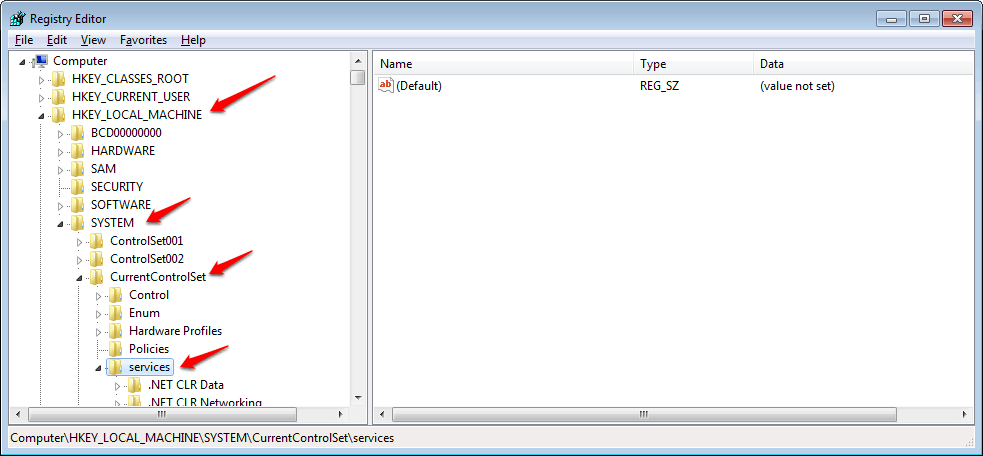
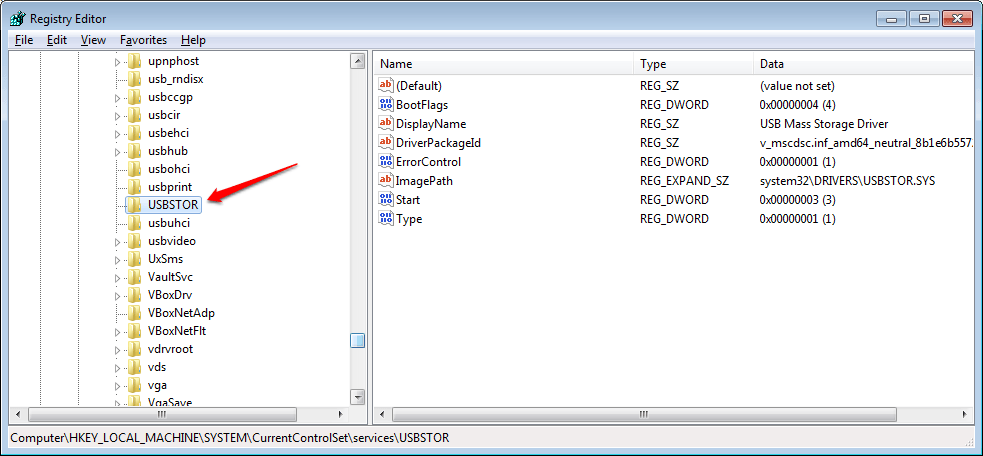
4. KORAK - Zdaj v desnem okenskem podoknu, ki ustreza
USBSTOR tipko, boste videli vnos z imenom Začni. To je vnos, ki ga moramo spremeniti.
5. KORAK - Dvokliknite na Začni vstop. Odpre se novo okno za urejanje te vrednosti DWORD. Tukaj pod vloženo Podatki o vrednosti, bo vrednost 3. Morate ga spremeniti v 4 kot je prikazano na spodnjem posnetku zaslona, da onemogočite vrata USB. Če želite omogočiti vrata, preprosto vrnite vrednost nazaj na 3.

Prek upravitelja naprav
KORAK 1
- Zagnati morate Upravitelj naprav. Za to pritisnite ZMAGA + R tipke, da odprete Teči pogovorno okno. Ko se odpre, vnesite devmgmt.msc in pritisnite tipko Enter.

2. KORAK
- The Upravitelj naprav odpre se okno. Poiščite vnos po imenu Krmilniki univerzalnega serijskega vodila. Kliknite stransko puščico, povezano z njo, da si ogledate njeno vsebino.

3. KORAK
- Zdaj lahko poskusite onemogočiti vsak vnos znotraj Krmilniki univerzalnega serijskega vodila da onemogočite vrata USB. Če je vaša težava v tem, da vrata ne delujejo, poskusite tukaj omogočiti gonilnike.

S spreminjanjem nastavitve BIOS-a
Če vam zgornji dve metodi ne delujeta, lahko vedno poskusite spremeniti nastavitev BIOS-a. Za to sledite spodnjim korakom.
KORAK 1
Najprej vnesite BIOS. O tej temi se lahko sklicujete na naš članek Kako odpreti nastavitve UEFI BIOS v sistemu Windows 10 če imate kakršne koli zmede o tem, kako priti do BIOS-a.
2. KORAK
Ko ste v BIOS-u, poiščite zavihek Napredno. Tu se prepričajte Starejša podpora USB in Funkcije USB so onemogočeni.
3. KORAK
Ko končate, lahko zaprete BIOS. Običajno F10 se uporablja za shranjevanje in izhod iz BIOS-a.
4. KORAK
Ko se sistem znova zažene, preverite, ali ste uspešno onemogočili vrata USB.
Upam, da je ena od zgornjih 3 metod delovala za vas. Če ste zaljubljeni v katerega koli od korakov, vas prosimo, da pustite komentarje. Z veseljem bi pomagali.


